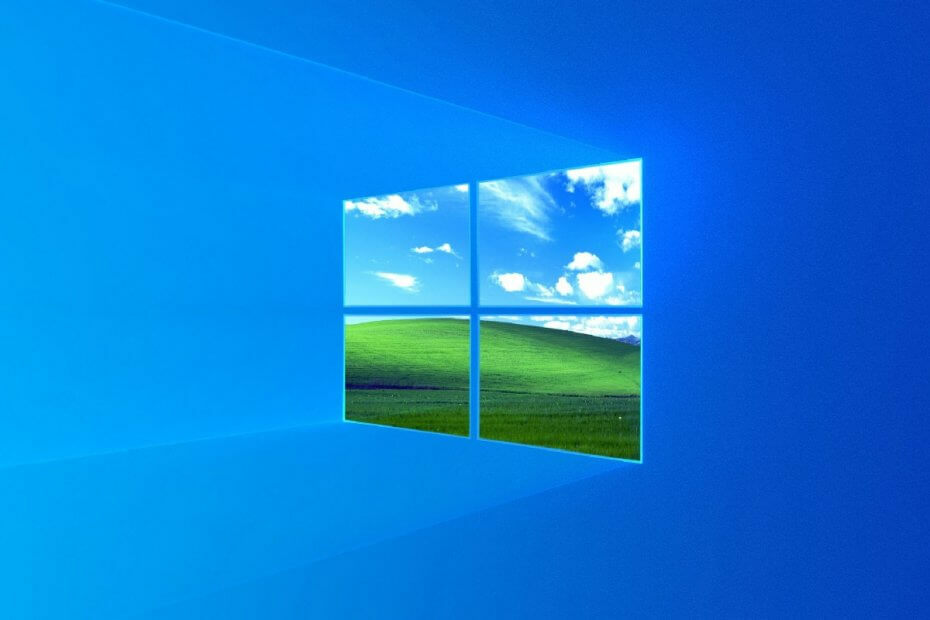Si es un usuario de Windows y enfrenta este problema en el que los iconos del escritorio se reorganizan después de reiniciar, entonces tal vez la organización automática la opción está habilitada, aunque esta opción está deshabilitada y aún enfrenta el problema, entonces podría haber un problema con los controladores o los archivos de caché de íconos etc. En este artículo, discutiremos los diferentes métodos para resolver el problema en detalle. ¡Dejanos empezar!
Tabla de contenido
Método 1: verifique la configuración para la opción de organización automática
Paso 1: Botón derecho del ratón en las ventanas escritorioy haga clic en Vista.
Paso 2: De la lista que apareció, asegúrese de que organizar automáticamente los iones La opción está deshabilitada, lo que significa que debe estar desmarcada.
Paso 3: También asegúrese de que el Alinear iconos a la cuadrícula la opción está desmarcada.
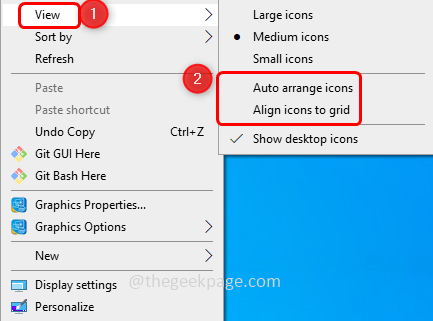
ANUNCIO PUBLICITARIO
Paso 4: Reiniciar la computadora y verifique si el problema está resuelto.
Método 2: eliminar el archivo IconCache
Paso 1: abra el indicador de ejecución usando Windows + R llaves juntas
Paso 2: Copiar el siguiente comando y pegar en el indicador de ron y presione ingresar.
%perfil del usuario%
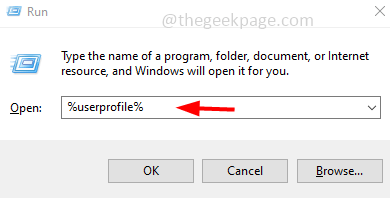
Paso 3: Abrirá el Explorador de archivos, asegúrese de que los elementos ocultos también estén habilitados. Para hacerlo, haga clic en el botón Vista pestaña que está en la parte superior.
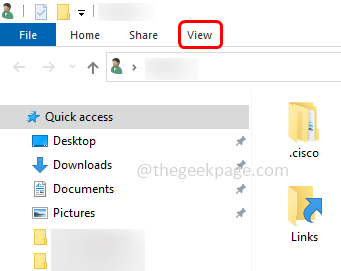
Paso 4: Marcar la elementos ocultos casilla de verificación para ver los archivos/carpetas ocultos.
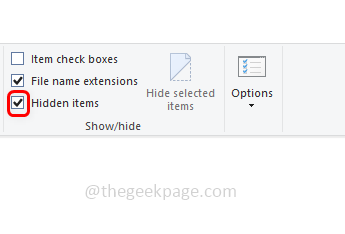
Paso 5: Ahora haga doble clic sobre el Datos de aplicación carpeta para abrirlo.
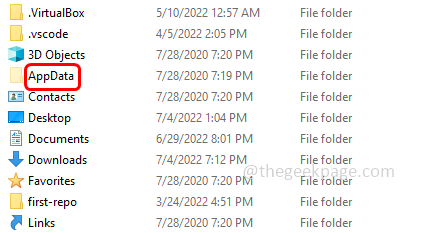
Paso 6: Haga doble clic sobre el Local carpeta.
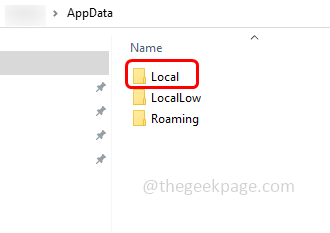
Paso 7: Encuentra para IconCache.db seleccione el archivo y luego botón derecho del ratón en eso. De la lista que aparece, haga clic en Borrar.
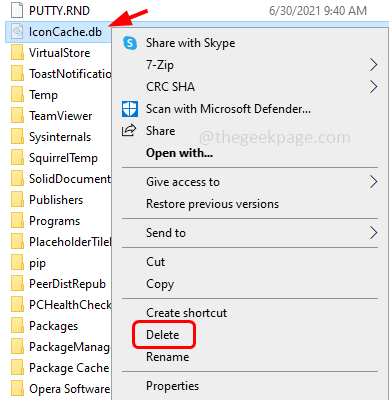
Método 3: actualice el controlador de gráficos
Paso 1: abra el indicador de ejecución usando Windows + R llaves juntas. Escribe devmgmt.msc en el indicador de ejecución

Paso 2: Esto abrirá la ventana del Administrador de dispositivos. Buscar y expandir Adaptadores de pantalla.
Paso 3: Botón derecho del ratón en cada controlador gráfico y haga clic en Actualizar controlador.

Paso 4: Elige Busque automáticamente los controladores. Windows buscará actualizaciones de controladores disponibles y las descargará.
Paso 5: Una vez actualizado, reiniciar su computadora y verifique si el problema está resuelto.
Método 4: cambiar la resolución de la pantalla
Paso 1: Botón derecho del ratón en las ventanas escritorio y haga clic en Configuración de pantalla.
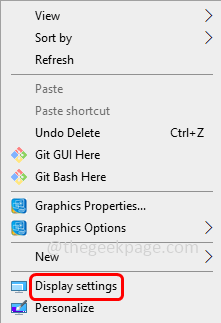
Paso 2: compruebe si las opciones de escala y diseño tienen la resolución recomendada. Si no, elija la opción recomendada del menú desplegable. Por ejemplo, si el tamaño del texto, las aplicaciones y otros elementos se establece en 125 %, en el menú desplegable, elija 100 %, que es la resolución recomendada.
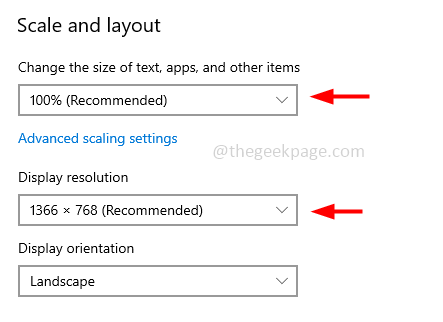
Método 5: evitar que los temas cambien los iconos del escritorio
Paso 1: Botón derecho del ratón en las ventanas escritorio y haga clic en Personalizar.
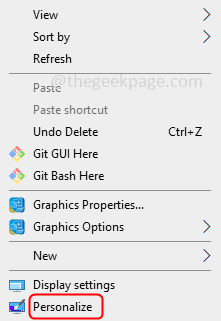
Paso 2: Desde el panel izquierdo, seleccione Temas
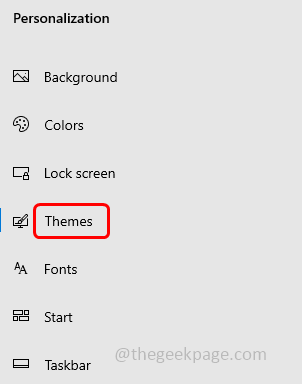
Paso 3: A la derecha, haz clic en Configuración de iconos de escritorio
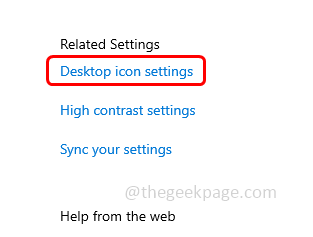
Paso 4: En la ventana que aparece en la parte inferior, desmarcar el cuadro junto a 'Permitir que los temas cambien los iconos del escritorio'
Paso 5: Para guardar los cambios haga clic en Aplicar y OK.
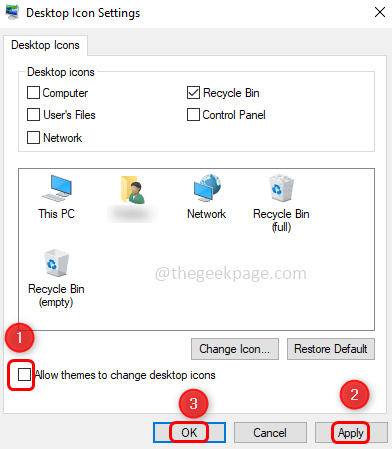
Paso 6: Reiniciar el sistema y verifique si el problema está resuelto.
Paso 1 - Descargue la herramienta de reparación de PC Restoro desde aquí
Paso 2 - Haga clic en Iniciar escaneo para encontrar y solucionar cualquier problema de PC automáticamente.
¡Eso es todo! Espero que este artículo sea útil. Comente y háganos saber cuál de los métodos anteriores funcionó para usted. ¡¡Gracias!!